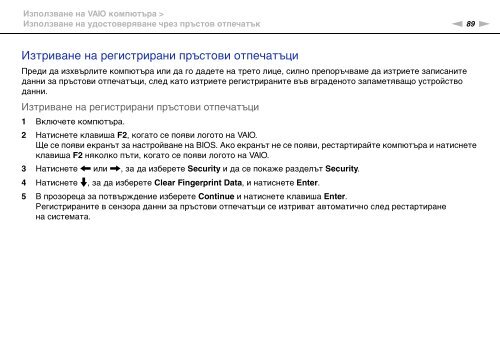Sony VPCZ13M9E - VPCZ13M9E Mode d'emploi Bulgare
Sony VPCZ13M9E - VPCZ13M9E Mode d'emploi Bulgare
Sony VPCZ13M9E - VPCZ13M9E Mode d'emploi Bulgare
You also want an ePaper? Increase the reach of your titles
YUMPU automatically turns print PDFs into web optimized ePapers that Google loves.
Използване на VAIO компютъра ><br />
Използване на удостоверяване чрез пръстов отпечатък<br />
n 89<br />
N<br />
Изтриване на регистрирани пръстови отпечатъци<br />
Преди да изхвърлите компютъра или да го дадете на трето лице, силно препоръчваме да изтриете записаните<br />
данни за пръстови отпечатъци, след като изтриете регистрираните във вграденото запаметяващо устройство<br />
данни.<br />
Изтриване на регистрирани пръстови отпечатъци<br />
1 Включете компютъра.<br />
2 Натиснете клавиша F2, когато се появи логото на VAIO.<br />
Ще се появи екранът за настройване на BIOS. Ако екранът не се появи, рестартирайте компютъра и натиснете<br />
клавиша F2 няколко пъти, когато се появи логото на VAIO.<br />
3 Натиснете < или ,, за да изберете Security и да се покаже разделът Security.<br />
4 Натиснете m, за да изберете Clear Fingerprint Data, и натиснете Enter.<br />
5 В прозореца за потвърждение изберете Continue и натиснете клавиша Enter.<br />
Регистрираните в сензора данни за пръстови отпечатъци се изтриват автоматично след рестартиране<br />
на системата.